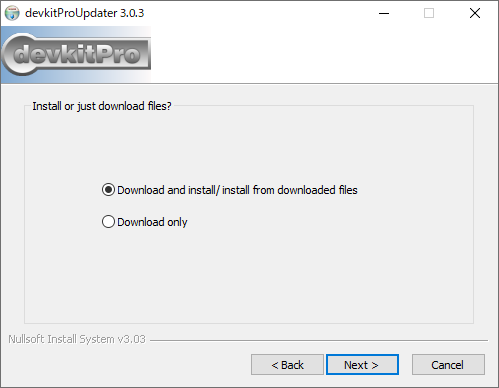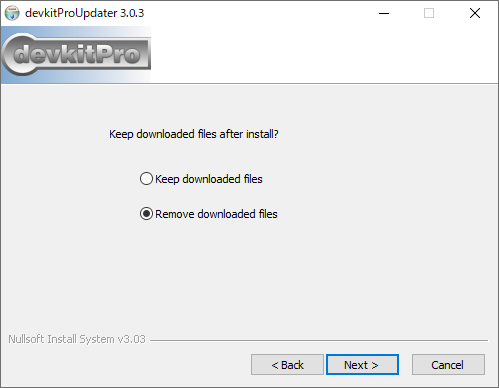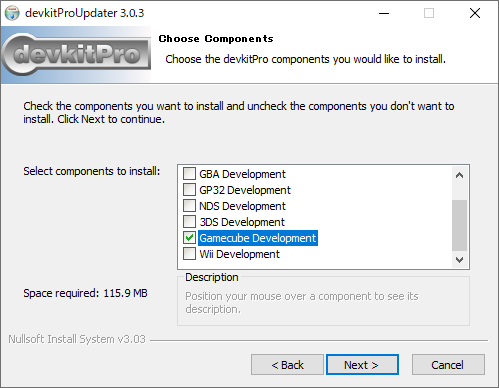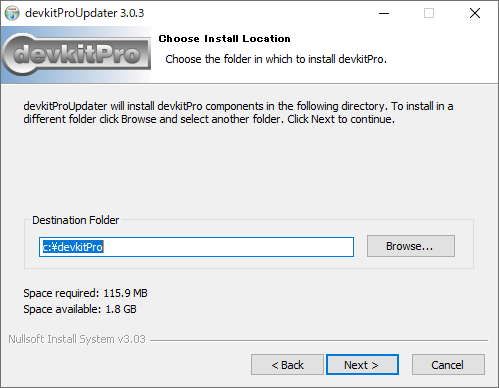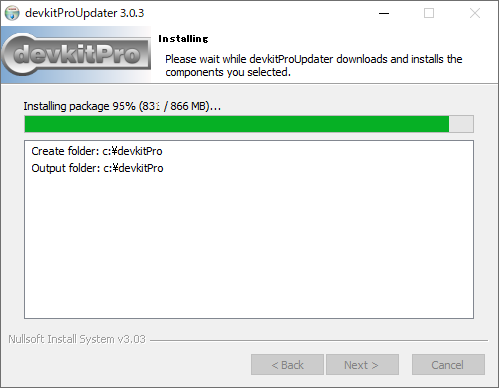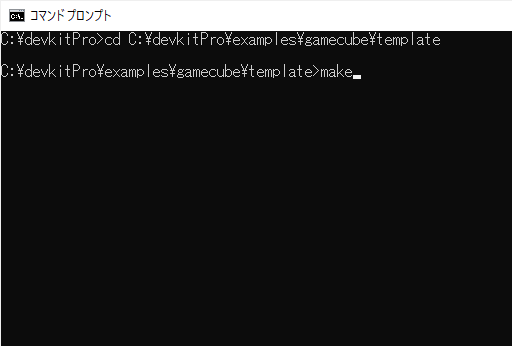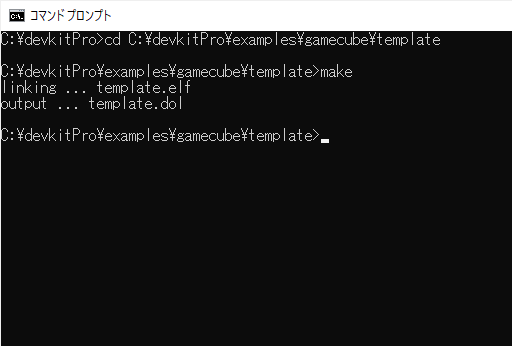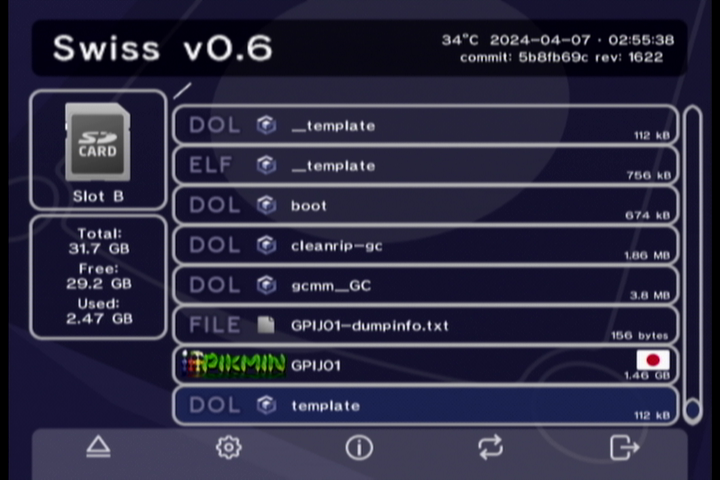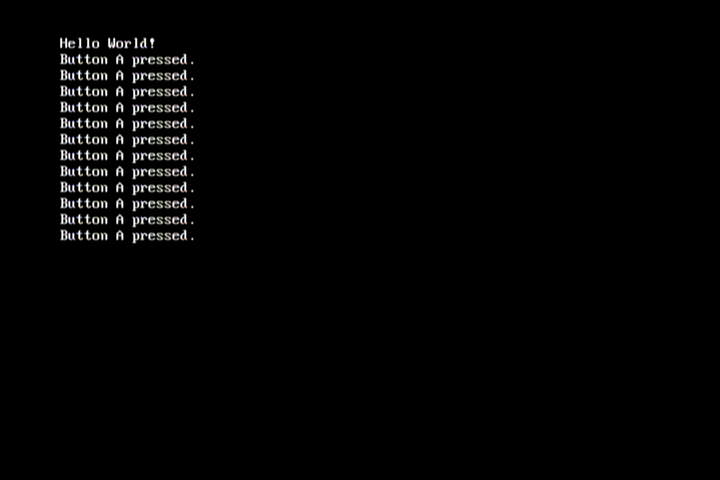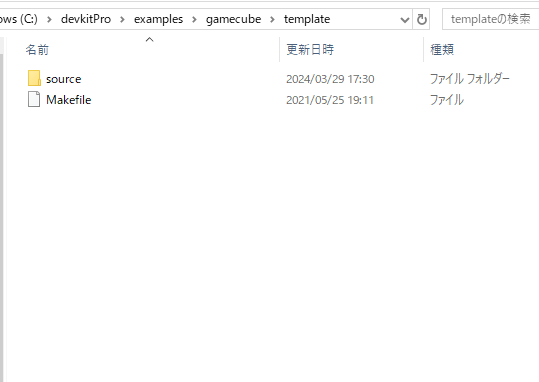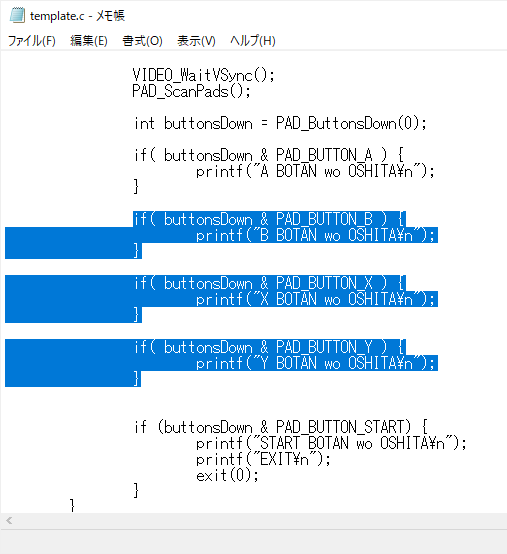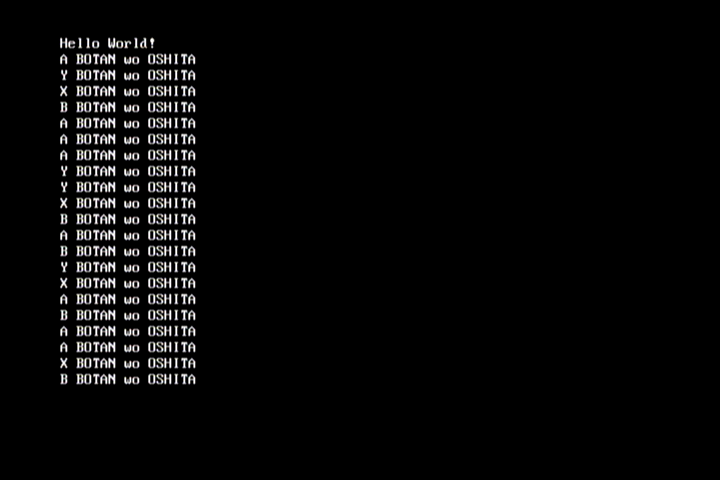devkitProをインストールしてGC用のプログラムをコンパイルする
~devkitProのインストール方法~
※本ページではOSがWindowsのパソコンを利用している。
従って、それ以外のOSがインストールされたパソコンでは操作手順の差異が生じることに注意されたし。
下記のURL(英語ページ)から各OSでのインストール方法を一通り読んでおくこと。
Windowsの場合は下記のインストーラーをダウンロードする。
インストーラーのダウンロードを完了させたらそのまま「実行」を行う。
「Download and Install~」を選ぶ。
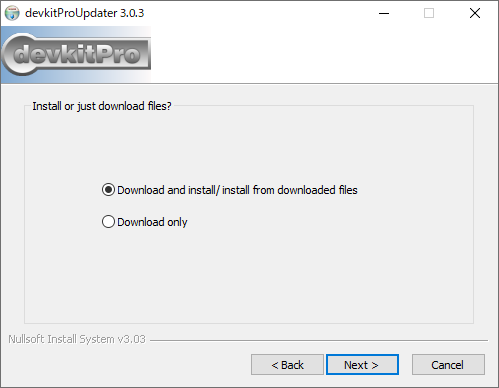
ダウンロードしたファイルを削除しておく場合は「Remove downloaded files」を選択。
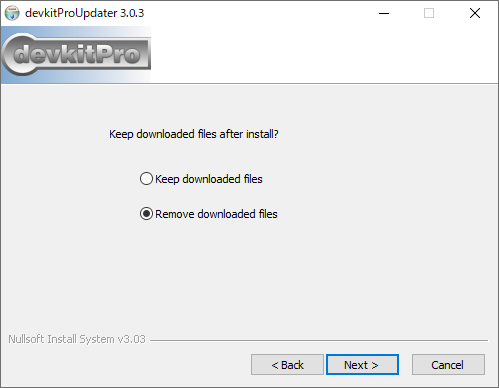
今回チェックする項目はゲームキューブのみ。
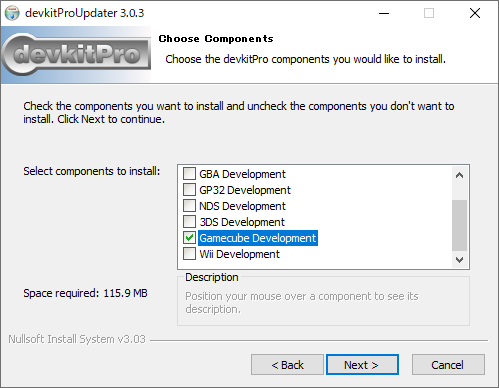
インストール先は「c:\devkitPro」のままで進む。
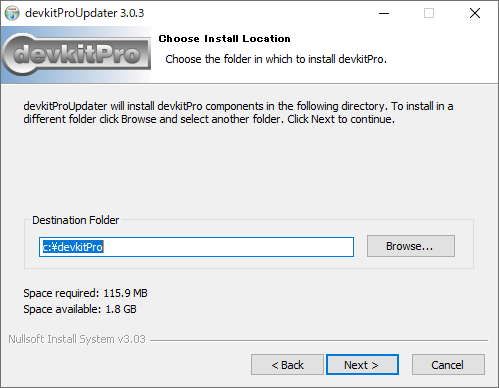
インストールが開始されたら、そのまま完了するまで放置しておく。
インストールが完了したらスタートメニューの「devkitPro」から「MSys2」を起動するか、コマンドプロンプトを実行。
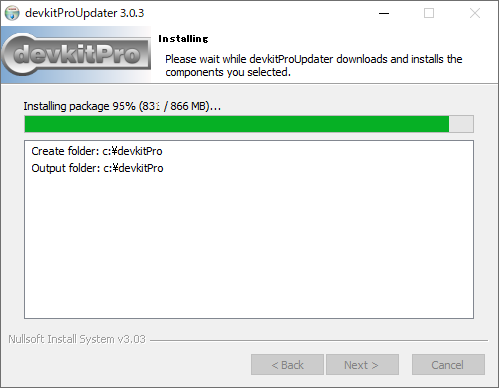
「cd C:\devkitPro\examples\gamecube\template」と入力して移動。
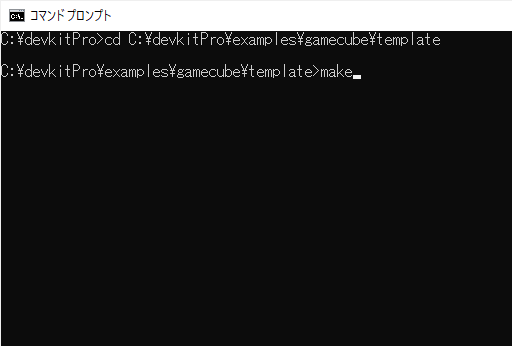
「make」と入力しソースファイルからのコンパイルを実行を開始する。
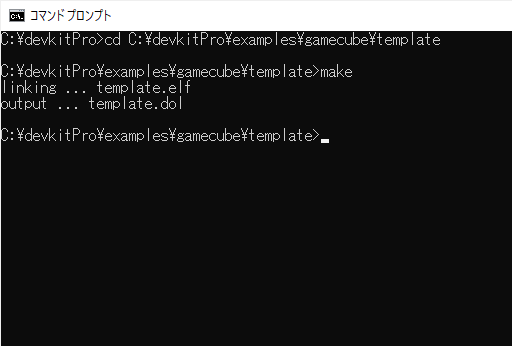
すると「C:\devkitPro\examples\gamecube\template」内に「template.dol」が作成されているはずなので
これをゲームキューブで使うSDカード内にコピーしておく。
「
Home Bros.」などを利用してGC本体でSwissを起動、「template」を選んで実行してみよう。
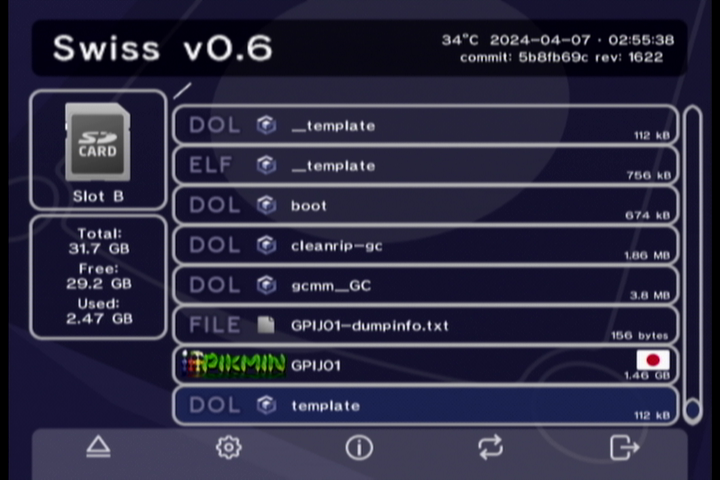
このプログラムで反応するのはAボタンのみ。それ以外ではSTARTボタンを押すことで終了することが可能。
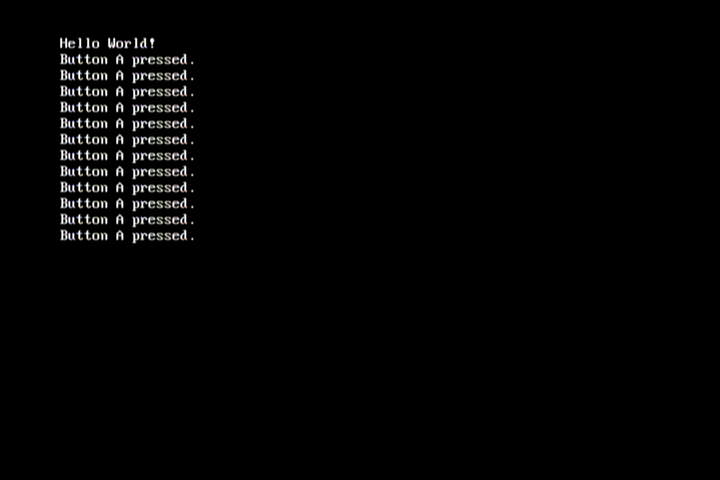
次はA以外のボタンでも反応するようソースファイルに手を加えてみることにする。
ソースファイルは「C:\devkitPro\examples\gamecube\template\source」内の「template.c」だ。
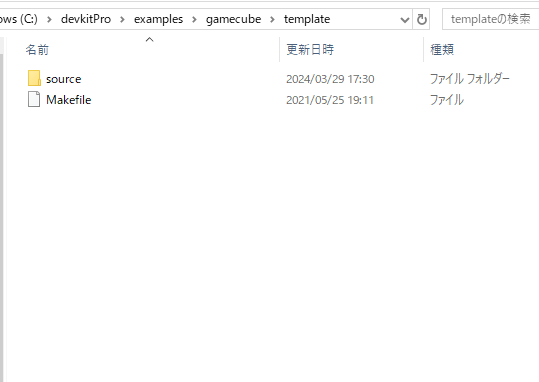
それをメモ帳などで開き、while内のif判定箇所をコピー&ペースト、「PAD_BUTTON_A」の"A"をBやX、Yに変更してみる。
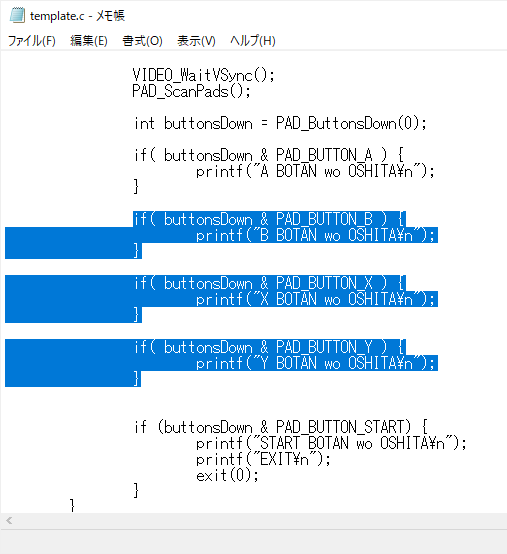
上書きを行い、前述の手順で再びコンパイルを行いゲームキューブにて実行。
プログラム実行中にA以外のボタンで画面が反応すれば成功だ。
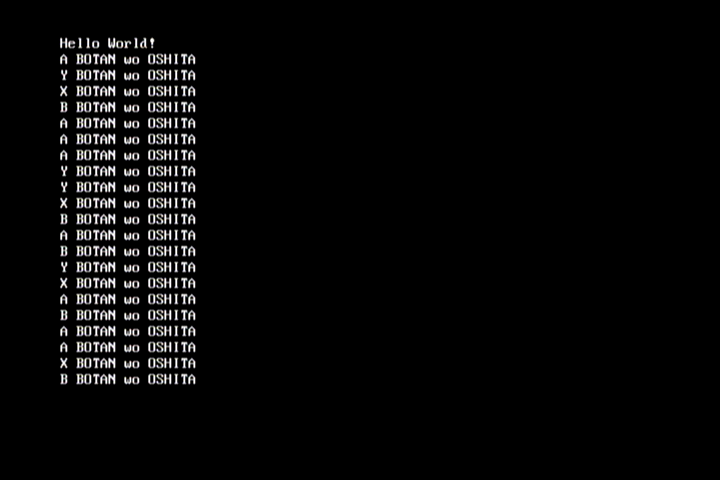
これ以外にも、テクスチャやモデルの表示や音声データの再生といった、なかなか興味深いサンプルが含まれているようだ。